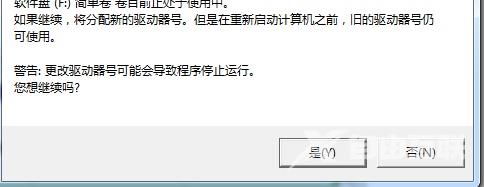win7更改驱动号提示错误修复方法是点击“高级系统设置”,然后选择性能“设置”。点击上方“高级”选项卡,找到虚拟内存,点击“更改”。勾选“无分页文件”,点击“设置”,然
win7更改驱动号提示错误修复方法是点击“高级系统设置”,然后选择性能“设置”。点击上方“高级”选项卡,找到虚拟内存,点击“更改”。勾选“无分页文件”,点击“设置”,然后点击“确定”就设置好了。
win7怎么解决更改驱动号提示错误相关推荐:win7不能录音怎么办

1、首先右键“计算机”选择“属性”。
2、点击“高级系统设置”。
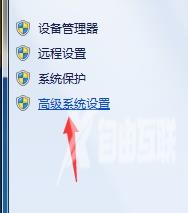
3、然后选择性能“设置”。
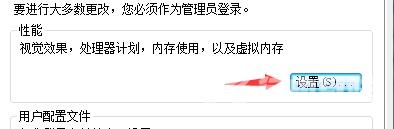
4、点击上方“高级”选项卡。
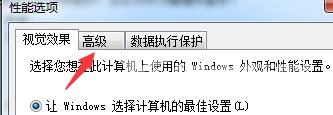
5、找到虚拟内存,点击“更改”。
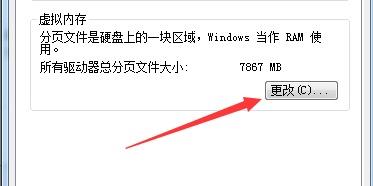
6、勾选“无分页文件”,点击“设置”。
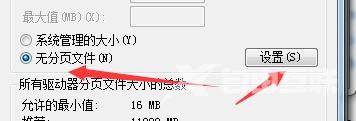
7、然后点击“确定”就设置好了。

8、这样我们就能正常更改驱动器号了。